Cum de a adăuga un fișier într-o imagine de disc
Eliminarea imaginilor de pe discurile optice pentru o lungă perioadă de timp și este practicată pe scară largă în rândul utilizatorilor de PC-uri. În forma de imagini este suficient convenabil pentru a stoca date de backup de pe disc, adică, date care nu are nevoie să fie schimbat. Dar ce se întâmplă dacă doriți să adăugați un fișier într-o imagine de disc?
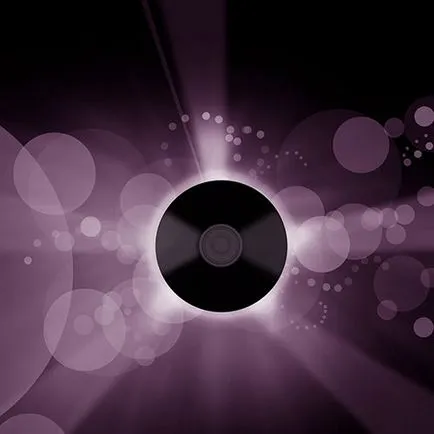
veți avea nevoie de
- - Alcoolul emulator unități optice 120%;
- - un program de înregistrare a informațiilor privind discurile optice Nero Burning ROM;
- - locul de pe hard disk, suficient pentru a copia informații din imagine.
instrucție
Deschideți imaginea de pe disc Alcohol 120%. Faceți clic pe butonul Ins, tastatura rapidă Ctrl + O sau selectați elementele de meniu „File“ și „Open.“ În caseta de dialog care apare, navigați la directorul cu imaginea, selectați fișierul imagine și faceți clic pe „Open“. numele fișierului imagine va fi adăugat în lista de imagini.
Potriviți o imagine deschisă într-unul dintre drive-urile virtuale. Click pe numele imaginii în listă, faceți clic-dreapta. În meniul contextual, selectați „Install pe dispozitiv“ din meniul care apare, selectați copilul în funcție de unitatea preferată.
Copiați întregul conținut al imaginii într-un director temporar pe hard disk. Deschideți File Manager sau Windows Explorer. Faceți clic pe unitatea cu suficient spațiu pentru a se potrivi toate informațiile din imagine. Creați discul într-un director temporar. Apoi, deschide un manager de fișiere al celuilalt panou sau alt suport fereastră rădăcină Explorer montat la unitatea optică virtuală. Selectați toate fișierele și folderul disc virtual. Copiați conținutul selectat un director temporar.
Adăugați fișierul la conținutul imaginii de disc. În File Manager sau Windows Explorer, localizați fișierul, fișierele și directoarele pentru a adăuga la imagine. Copiați-le într-un director temporar în cazul în care conținutul imaginii a fost plasată în etapa anterioară. Crearea unei structuri de director în directorul temporar, dacă este necesar.
Crearea unui nou proiect în Nero Burning Rom. Apăsați pe Ctrl + N, faceți clic pe „Nou“ din bara de instrumente sau selectați elementele de meniu „File“ și „noi“. În caseta de dialog, selectați formatul imaginii. El trebuie să urmeze formatul imaginii din care datele sunt copiate într-un director temporar. Faceți clic pe „Nou“.
Adăugați toate fișierele și directoarele din directorul temporar creat în proiectul Nero Burning Rom. În panoul din stânga, localizați Managerul de Proiect și selectați directorul temporar. Evidențiați tot conținutul acestuia, cu ajutorul mouse-ului sau prin apăsarea Ctrl + A. Mutați mouse-ul tot conținutul pe care ați selectat în dreptul ferestrei proiectului de manager.
Selectați un înregistrator virtual pentru a înregistra imagini ca și dispozitivul țintă. Faceți clic pe lista verticală din bara de instrumente. Face curent Recorder element de imagine.
Începerea înregistrării proiectului. Apăsați pe Ctrl + B, faceți clic pe butonul „Înregistrare“ din bara de instrumente sau selectați elementul de meniu „Recorder“ și „Burn compilării. “. faceți clic pe „Burn“, în caseta de dialog care apare.
Înregistrați imaginea cu conținut nou, inclusiv informațiile adăugate. În caseta de dialog „Save Image File“ pentru a selecta dosarul pentru a salva fișierul și numele imaginii. Faceți clic pe butonul „Save“.
Așteptați până la formarea unui nou fișier imagine. Informații privind procesul de înregistrare a informațiilor va fi afișată în fereastra aplicației.
Nu puteți suprascrie imaginea originală de la un Nero Burning ROM, în cazul în care nu-l demonteze anterior în alcool 120%. Salvați imaginea sursă la punct, dacă nu sunteți sigur că într-un mod satisfăcător cu funcționalitatea adăugată a informațiilor.